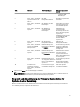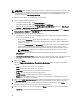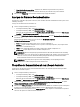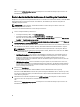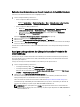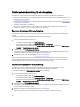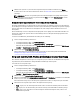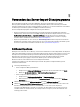Users Guide
4. Wählen Sie die Systeme aus, für die Sie Sicherungsdateien importieren wollen und klicken Sie auf Weiter.
Es wird ein Task an den Task Viewer übermittelt. Sie können den Task Viewer starten, um den Status der Tasks
anzuzeigen.
ANMERKUNG: Wenn für ein System im Speicherort der Netzwerkfreigabe keine gültige Sicherungsdatei
vorhanden ist, zeigt das Raster das System mit dem Wert Nein in der Spalte Sicherungsdatei an und das
Kontrollkästchen ist deaktiviert.
Konfigurieren der Eigenschaften der Teilersetzung für eine Sammlung.
Die Schritte zum Konfigurieren der Eigenschaften der Teilersetzung für eine Sammlung von Systemen sind ähnlich wie
die zum Konfigurieren der Eigenschaften für ein einzelnes System. Die Prüfung der Sammlung von Systemen auf gültige
Lizenzen wird jedoch nur nach Abschluss der Konfiguration der anderen Eigenschaften und Einreichens der Task
durchgeführt.
Bei einem PowerEdge 11G-Server überprüft das Dienstprogramm auf eine gültige Lizenz der Dell vFlash SD-Karte auf
dem Lifecycle Controller des Systems und bei einem PowerEdge 12G-Server überprüft das Dienstprogramm auf eine
Unternehmenslizenz.
So starten Sie den Bildschirm „Plattformwiederherstellung“ für eine Sammlung:
1. Von der Configuration Manager-Konsole aus:
• In Configuration Manager 2012, unter Gerätesammlungen.
• In Configuration Manager 2007, unter Computerverwaltung → Sammlungen .
Klicken Sie mit der rechten Maustaste auf Alle Dell Lifecycle Controller-Server und wählen Sie Dell Lifecycle
Controller → Config-Dienstprogramm starten.
2. Wählen Sie die Option Plattformwiederherstellung.
Weitere Informationen über das Konfigurieren der Eigenschaften der Teilersetzung finden Sie im Abschnitt
Konfigurieren der Eigenschaften der Teilersetzung für ein System
Vergleich von NIC/CNA-Profilen mit Systemen in einer Sammlung
Diese Funktion ermöglicht Ihnen das Erzeugen eines Vergleichsreport, der enthält wie ein NIC/CNA-Profil auf Systeme
angewendet wird, und das Identifizieren etwaiger Nichtübereinstimmungen der Zielsysteme.
So erstellen Sie einen Vergleichsreport:
1. Von der Configuration Manager-Konsole aus:
• In Configuration Manager 2012, unter Gerätesammlungen.
• In Configuration Manager 2007, unter Computerverwaltung → Sammlungen.
Klicken Sie mit der rechten Maustaste auf Alle Dell Lifecycle Controller-Server und wählen Sie Dell Lifecycle
Controller → Config-Dienstprogramm starten.
2. Wählen Sie die Option Netzwerkadapter-Vergleichsreport.
3. Klicken Sie auf dem Bildschirm Netzwerkadapter-Vergleichsreport auf Durchsuchen und wählen Sie das NIC/CNA-
Profil aus, das Sie auf die Sammlung angewendet haben.
Eine Fortschrittsleiste zeigt an, dass die Zielsysteme geprüft werden und dass ein Vergleichsreport erstellt wird.
4. Nach Erstellen des Vergleichsreports werden die folgenden Farben angezeigt:
• Weiß – zeigt an, dass das Profil angewendet wurde und dass das Profil auf dem Zielsystem übereinstimmt.
• Rot – zeigt an, dass bei der Anwendung des Profils auf ein Zielsystem eine Nichtübereinstimmung vorliegt.
• Grau – zeigt an, dass entweder das von Ihnen konfigurierte Profil nicht konfiguriert wurde, oder dass das
Attribut im Zielsystem fehlt.
47